

| Interstage Studio プログラマーズガイド |
目次
索引
 
|
| 第4部 ワークベンチ利用編 | > 第9章 ユーザインタフェースを作成する | > 9.4 Beanをレイアウトマネージャを使用して配置する |
各Beanの基本配置と使用するレイアウトマネージャの関係を説明します。以下に例を示します。
ダイアログの確定や閉じる時のボタンは、下または右に配置するのが一般的です。「BorderLayout」と「FlowLayout」を用いて下中央または下左に配置するのが一般的です。右上に配置する場合は、「GridBagLayout」を用います。
ボタンのサイズは、国際化に対応して長いラベルが表示できるようにすることをお勧めします。可能ならば可変サイズとします。固定サイズのボタンを使用する場合は、十分な余白をとる必要があります。サイズ変更の場合は、ウィンドウの辺にしたがって移動させます。各レイアウトの詳細については、"BorderLayout"、"FlowLayout"、"GridBagLayout"を参照してください。
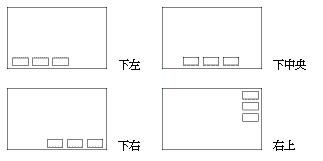
項目を連続して入力するテキストなどは、位置を合わせて縦に配置するのが一般的です。複数行にまたがる場合には、ラベルを上寄せで揃えます。チョイスやリストなどが混在した場合もラベルを上寄せで揃えます。
この配置には、「GridBagLayout」を用います。サイズ変更の場合は、入力部が横に伸縮し、縦は固定サイズとします。「GridBagLayout」の詳細については、"GridBagLayout"を参照してください。
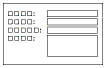
リストを中心とするウィンドウの場合は、中央部を可変サイズとし、周辺に固定部をもちます。
この配置には、「BorderLayout」を用います。サイズ変更の場合は、中央部が縦横に伸縮し、周辺部は辺に沿って(上下は横に、左右は縦に)伸縮します。「BorderLayout」の詳細については、"BorderLayout"を参照してください。
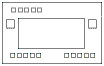
複数のリストをもつウィンドウは、リストが同じ割合で伸縮するように考慮します。
この配置には、「GridLayout」や「GridBagLayout」を用います。サイズ変更の場合はリストが同じ比率になるように伸縮します。各レイアウトの詳細については、"GridLayout"、"GridBagLayout"を参照してください。

複雑な配置を行う場合は、Beanの集団に対して「Panel」(AWTパネルなど)を作成します。親のレイアウトに対して作成した「Panel」を貼り、「Panel」の中は別のレイアウトを適用することにより、複雑なレイアウトを実現します。
画面にレイアウトマネージャを適用した結果、固定サイズの部分ができた場合には、その中に限って絶対座標指定を行うことができます。
目次
索引
 
|